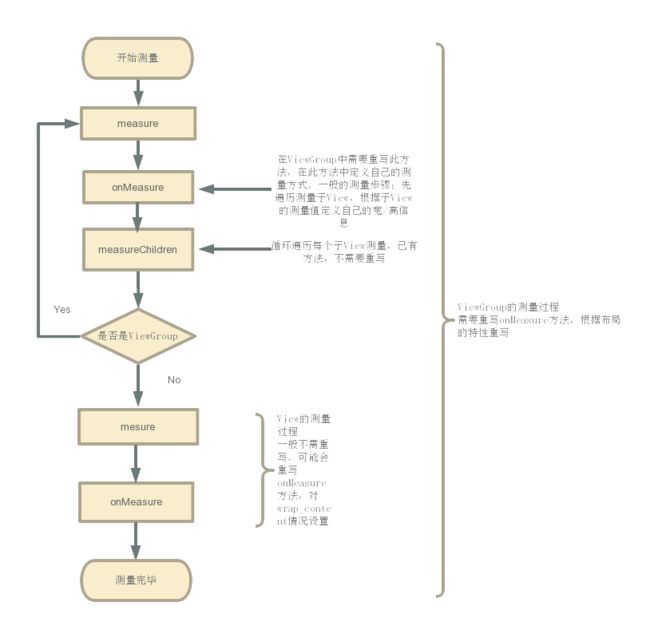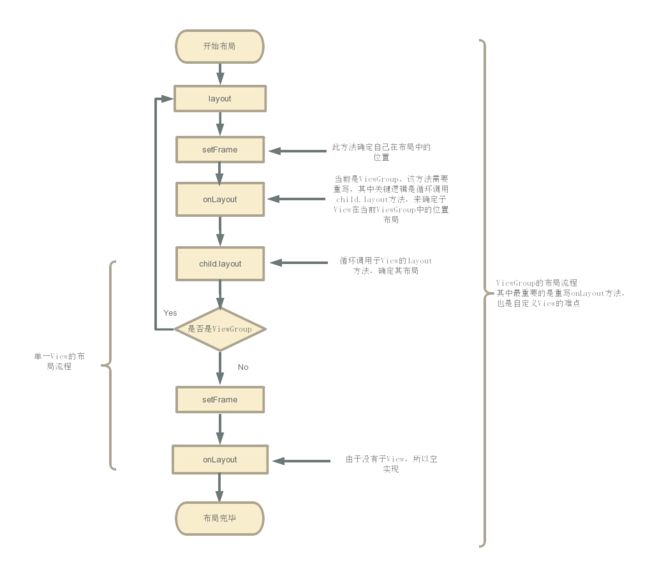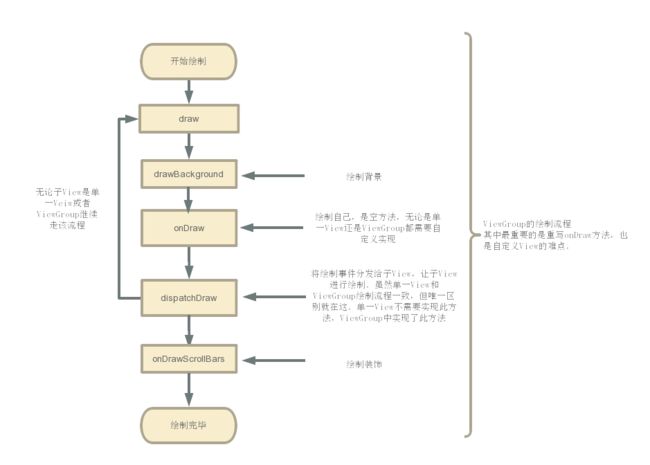面试一问:关于 View测量、布局及绘制原理
前言
2020年2月22.距离新年已经过去了大半个月了,依旧的出不了门,依旧的躲在家里一日三餐,依旧的在家办公,也不知道下周会不会复工,再次汇总手中各种保存整理的笔记
相关内容后续GitHub更新,想冲击金三银四的小伙伴可以找找看看,欢迎star
(顺手留下GitHub链接,需要获取相关面试等内容的可以自己去找)
https://github.com/xiangjiana/Android-MS
更多完整项目下载。未完待续。源码。图文知识后续上传github。
可以点击关于我自行查看
一、View绘制的流程框架
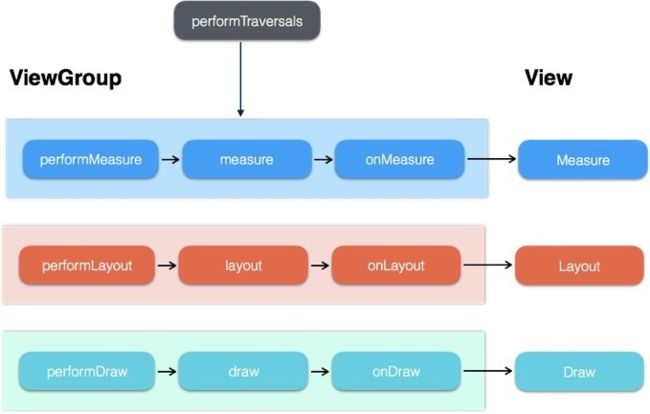
View的绘制是从上往下一层层迭代下来的。DecorView–>ViewGroup(— >ViewGroup)–>View ,按照这个流程从上往下,依次measure(测量),layout(布 局),draw(绘制)
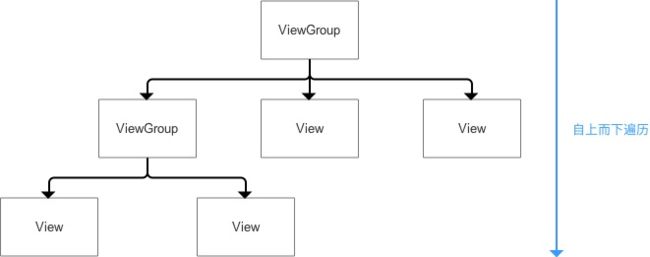
二、Measure流程
顾名思义,就是测量每个控件的大小。
调用measure()方法,进行一些逻辑处理,然后调用onMeasure()方法,在其中调用 setMeasuredDimension()设定View的宽高信息,完成View的测量操作。
public final void measure(int widthMeasureSpec, int heightMeasur eSpec) {
}
measure()方法中,传入了两个参数 widthMeasureSpec, heightMeasureSpec 表示 View的宽高的一些信息。
protected void onMeasure(int widthMeasureSpec, int heightMeasure Spec) {
setMeasuredDimension(getDefaultSize(getSuggestedMinimumW idth(), widthMeasureSpec),
getDefaultSize(getSuggestedMinimumHeight(), heig htMeasureSpec));
}
由上述流程来看Measure流程很简单,关键点是在于widthMeasureSpec, heightMeasureSpec这两个参数信息怎么获得?
如果有了widthMeasureSpec, heightMeasureSpec,通过一定的处理(可以重写,自 定义处理步骤),从中获取View的宽/高,调用setMeasuredDimension()方法,指定 View的宽高,完成测量工作。
MeasureSpec的确定
先介绍下什么是MeasureSpec?

MeasureSpec由两部分组成,一部分是测量模式,另一部分是测量的尺寸大
小。 其中,Mode模式共分为三类
UNSPECIFIED : 不对View进行任何限制,要多大给多大,一般用于系统内部
EXACTLY: 对应LayoutParams中的match_parent和具体数值这两种模式。检测到 View所需要的精确大小,这时候View的最终大小就是SpecSize所指定的值,
AT_MOST : 对应LayoutParams中的wrap_content。View的大小不能大于父容器 的大小。
那么MeasureSpec又是如何确定的?
对于DecorView,其确定是通过屏幕的大小,和自身的布局参数LayoutParams。
这部分很简单,根据LayoutParams的布局格式(match_parent,wrap_content或 指定大小),将自身大小,和屏幕大小相比,设置一个不超过屏幕大小的宽高,以 及对应模式。 对于其他View(包括ViewGroup),其确定是通过父布局的MeasureSpec和自身的 布局参数LayoutParams。 这部分比较复杂。以下列图表表示不同的情况:
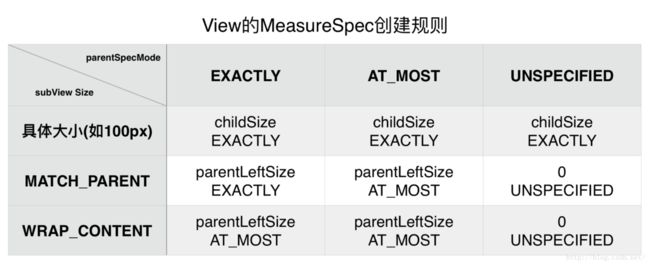
当子View的LayoutParams的布局格式是wrap_content,可以看到子View的大小 是父View的剩余尺寸,和设置成match_parent时,子View的大小没有区别。为了 显示区别,一般在自定义View时,需要重写onMeasure方法,处理wrap_content 时的情况,进行特别指定。
从这里看出MeasureSpec的指定也是从顶层布局开始一层层往下去,父布局影响 子布局。
可能关于MeasureSpec如何确定View大小还有些模糊,篇幅有限,没详细具体展开介绍
三、Layout流程
测量完View大小后,就需要将View布局在Window中,View的布局主要通过确定上 下左右四个点来确定的。
其中布局也是自上而下,不同的是ViewGroup先在layout()中确定自己的布局,然 后在onLayout()方法中再调用子View的layout()方法,让子View布局。在Measure 过程中,ViewGroup一般是先测量子View的大小,然后再确定自身的大小。
public void layout(int l, int t, int r, int b) {
// 当前视图的四个顶点
int oldL = mLeft;
int oldT = mTop;
int oldB = mBottom;
int oldR = mRight;
// setFrame() / setOpticalFrame():确定View自身的位置
// 即初始化四个顶点的值,然后判断当前View大小和位置是否发生了变化并返回
boolean changed = isLayoutModeOptical(mParent) ?
setOpticalFrame(l, t, r, b) : setFrame(l, t, r, b);
//如果视图的大小和位置发生变化,会调用onLayout()
if (changed || (mPrivateFlags & PFLAG_LAYOUT_REQUIRED) == PF LAG_LAYOUT_REQUIRED) {
// onLayout():确定该View所有的子View在父容器的位置
onLayout(changed, l, t, r, b);
...
}
上面看出通过 setFrame() / setOpticalFrame():确定View自身的位置,通过 onLayout()确定子View的布局。 setOpticalFrame()内部也是调用了 setFrame(),所以具体看setFrame()怎么确定自身的位置布局。
protected boolean setFrame(int left, int top, int right, int bot tom) {
...
// 通过以下赋值语句记录下了视图的位置信息,即确定View的四个顶点
// 即确定了视图的位置
mLeft = left;
mTop = top;
mRight = right;
mBottom = bottom;
mRenderNode.setLeftTopRightBottom(mLeft, mTop, mRight, mBott om);
}
确定了自身的位置后,就要通过onLayout()确定子View的布局。onLayout()是一个 可继承的空方法。
protected void onLayout(boolean changed, int left, int top, int right, int bottom) {
}
如果当前View就是一个单一的View,那么没有子View,就不需要实现该方法。
如果当前View是一个ViewGroup,就需要实现onLayout方法,该方法的实现个自 定义ViewGroup时其特性有关,必须自己实现。
四、Draw过程
View的绘制过程遵循如下几步:
①绘制背景 background.draw(
canvas)
②绘制自己(onDraw)
③绘制Children(dispatchDraw)
④绘制装饰(onDrawScrollBars)
从源码中可以清楚地看出绘制的顺序。
public void draw(Canvas canvas) {
// 所有的视图最终都是调用 View 的 draw ()绘制视图( ViewGroup 没有复写 此方法)
// 在自定义View时,不应该复写该方法,而是复写 onDraw(Canvas) 方法进行绘 制。
// 如果自定义的视图确实要复写该方法,那么需要先调用 super.draw(canvas)完 成系统的绘制,然后再进行自定义的绘制。
...
int saveCount;
if (!dirtyOpaque) {
// 步骤1: 绘制本身View背景
drawBackground(canvas);
}
// 如果有必要,就保存图层(还有一个复原图层)
// 优化技巧:
// 当不需要绘制 Layer 时,“保存图层“和“复原图层“这两步会跳过
// 因此在绘制的时候,节省 layer 可以提高绘制效率
final int viewFlags = mViewFlags;
if (!verticalEdges && !horizontalEdges) {
if (!dirtyOpaque)
// 步骤2:绘制本身View内容 默认为空实现, 自定义View时需 要进行复写
onDraw(canvas);
......
// 步骤3:绘制子View 默认为空实现 单一View中不需要实现,ViewG roup中已经实现该方法
dispatchDraw(canvas);
........
// 步骤4:绘制滑动条和前景色等等
onDrawScrollBars(canvas);
..........
return;
}
...
}
无论是ViewGroup还是单一的View,都需要实现这套流程,不同的是,在 ViewGroup中,实现了 dispatchDraw()方法,而在单一子View中不需要实现该方 法。自定义View一般要重写onDraw()方法,在其中绘制不同的样式。
View绘制流程:
五、总结
从View的测量、布局和绘制原理来看,要实现自定义View,根据自定义View的种 类不同,可能分别要自定义实现不同的方法。但是这些方法不外乎:
onMeasure() 方法,onLayout()方法,onDraw()方法。
onMeasure()方法: 单一View,一般重写此方法,针对wrap_content情况,规定 View默认的大小值,避免于match_parent情况一致。ViewGroup,若不重写,就会 执行和单子View中相同逻辑,不会测量子View。一般会重写onMeasure()方法,循 环测量子View。
onLayout()方法: 单一View,不需要实现该方法。ViewGroup必须实现,该方法是 个抽象方法,实现该方法,来对子View进行布局。
onDraw()方法: 无论单一View,或者ViewGroup都需要实现该方法,因其是个空 方法
自己整理的983页面试大全,为打算面试或者正在面试的人提供借鉴的思路
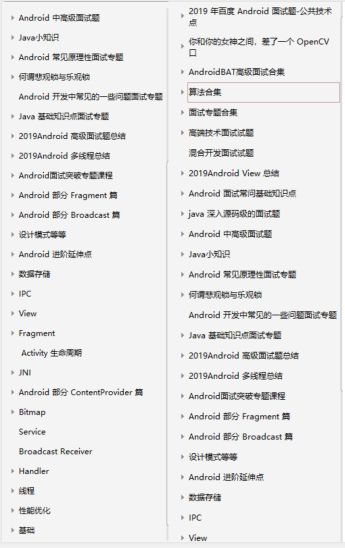

知识汇总的PDF相关内容后续GitHub更新,想冲击金三银四的小伙伴可以找找看看,欢迎star
(顺手留下GitHub链接,需要获取相关面试等内容的可以自己去找)
https://github.com/xiangjiana/Android-MS
更多完整项目下载。未完待续。源码。图文知识后续上传github。
可以点击关于我自行查看